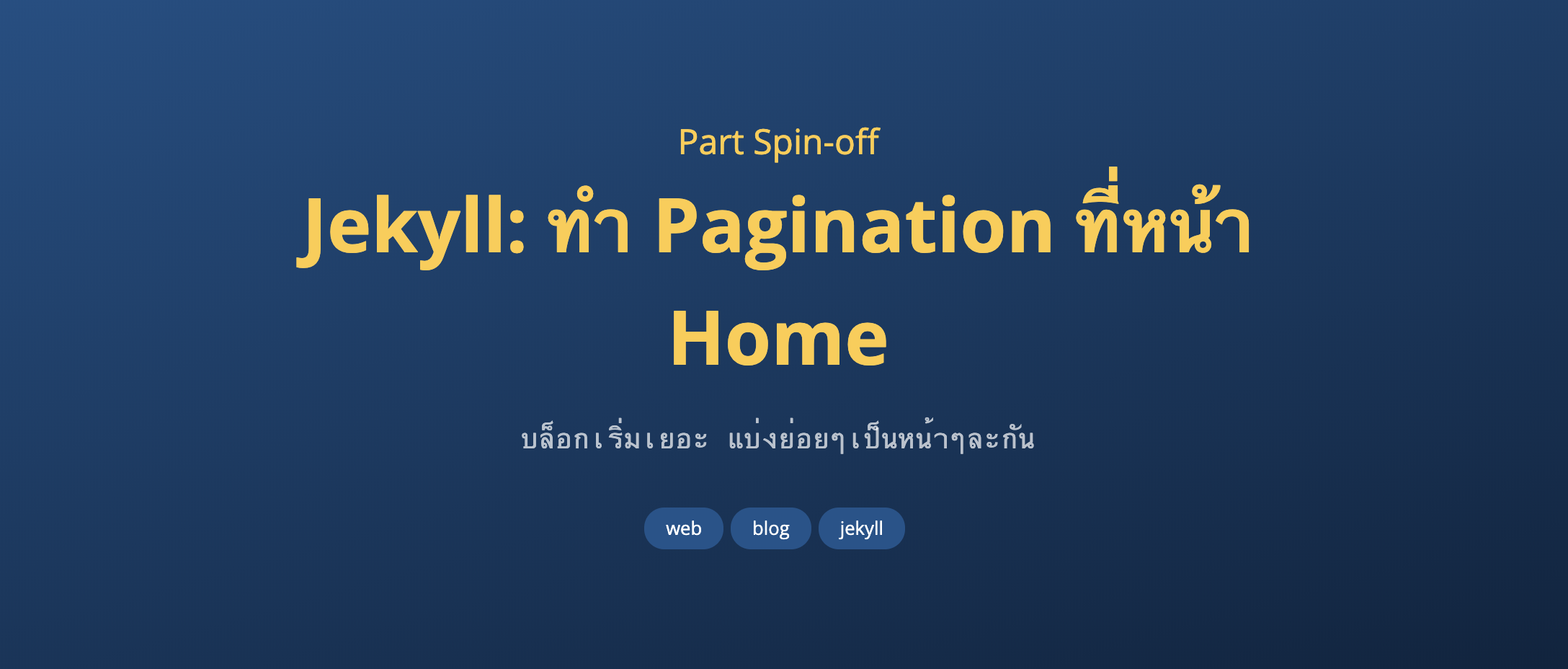พอเราสร้าง blog post ไปเรื่อยๆ หน้า home จะโชว์ list ยาวววววววววววววมาก
วันนี้เราจะมาลองทำ pagination ไว้แบ่งบล็อกเป็นหน้าๆกัน แบบนี้
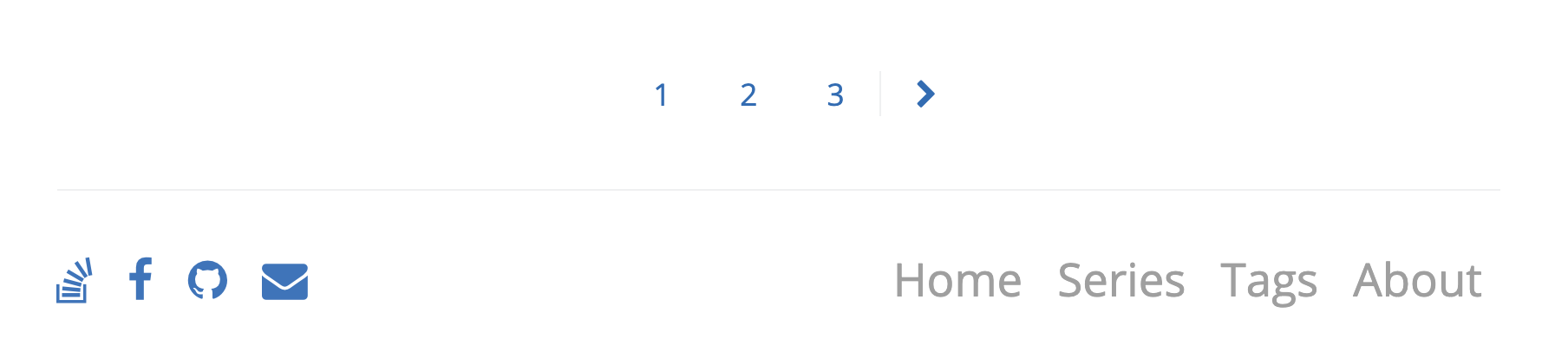
กดเลขหน้า หรือ กดซ้ายขวาได้ด้วย
Requirements
- มี Jekyll Blog
ทำ Pagination
จริงๆแล้ว Pagination Plugins ของ jekyll ที่ใช้กันแพร่หลายมีอยู่ 2 เวอร์ชั่น คือ แบบ Official (Jekyll Pagination) กับ v2 (jekyll-pagination-v2)
ปกติ Jekyll Pagination จะมาพร้อมกับ Jekyll อยู่แล้ว
ส่วน jekyll-pagination-v2 ไม่ซัพพอร์ต Github Page เราเลยจะใช้ pagination ที่มากับ Jekyll Official แทน
ถ้าใคร deploy jekyll ลงที่อื่น สามารถใช้ jekyll-pagination-v2 ได้นะคะ มี options ให้เล่นเยอะกว่าด้วย
เริ่มกัน
- เปิด Jekyll Blog ขึ้นมา
- ไปที่ไฟล์
_config.ymlแล้วเพิ่ม configuration ด้านล่างลงไปpaginate: 4 # จำนวน Blog Post ต่อ 1 หน้า paginate_path: /page:num # path สำหรับไปหน้า 1,2,3,4, ... - เปลี่ยนไฟล์
index.mdให้เป็นindex.htmlเพราะ ตาม document แล้ว Jekyll pagination ใช้ได้กับ index.html เท่านั้น~/blog/ | _config.yml | index.html <<<<< เปลี่ยน index.md เป็น index.html เลย | . | . ไฟล์ต่างๆ | . | └─── _posts/
ลองเปิด index.html ดู จะเห็นว่าใช้ layout มาจาก home (ถ้าใครใช้ layout อื่น ก็เปิด layout html ของไฟล์นั้นนะ)
---
layout: home # ใช้ layout home จาก ~/_layouts/home.html
---
เปิดไฟล์ layout นั้นขึ้นมา แล้วเปลี่ยน site.posts ทุกๆที่ ให้ไปใช้ paginator.posts แทน เช่น
{% for post in site.posts %}
<!-- โค้ด html ต่างๆ ที่เอาไว้โชว์ post -->
{% endfor %}
เปลี่ยนเป็น
{% for post in paginator.posts %}
<!-- โค้ด html ต่างๆ ที่เอาไว้โชว์ post -->
{% endfor %}
save แล้วสั่งรัน bundle exec jekyll serve ที่หน้า home ก็จะเหลือแค่ 5 post ตามที่เราใส่ไว้ใน _config.yml ว่า paginate: 5
แล้วเพิ่มโค้ดสำหรับ pagination ไว้ด้านล่างของไฟล์
(ส่วนตัวทำเป็น component ไว้ใน _includes แล้วค่อย {% include %} เข้ามา อ่านวิธีทำ component จิ้มจ้าา
<!-- ถ้า total page มากกว่า 1 ถึงจะโชว์ จำนวนหน้า -->
{% if paginator.total_pages > 1 %}
<ul style="display: flex; padding: 10px; justify-content: center;">
<!-- ถ้ามี previous page ถึงจะโชว์ลูกศรไปด้านหน้า -->
{% if paginator.previous_page %}
<li style="padding-right: 20px; border-right: #eff0f1 1px solid">
<a href="{{ paginator.previous_page_path | prepend: site.baseurl | replace: ':num', page }}">
<i class="fa fa-chevron-left"></i>
</a>
</li>
{% endif %}
<!-- วน for ตั้งแต่หน้า 1 ถึง total page เพื่อสร้างเลขหน้าเพจ -->
{% for page in (1..paginator.total_pages) %}
<li style="padding: 0 20px;">
<!-- ถ้าเป็นหน้าแรก ให้โชว์บล็อก -->
{% if page == 1 %}
<a href="{{site.baseurl}}/">{{ page }}</a>
<!-- ถ้าเป็นหน้าอื่น ให้ไปที่ /blog/page2, /blog/page3, /blog/page4, ... -->
<!-- อันนี้คือ active page ใส่ style ตามใจชอบ -->
{% else if page == paginator.page %}
<!-- replace :num ด้วยเลข page -->
<a href="{{ site.paginate_path | prepend: site.baseurl | replace: ':num', page }}">{{ page }}</a>
{% else %}
<!-- อันนี้คือหน้าอื่นๆ -->
<a href="{{ site.paginate_path | prepend: site.baseurl | replace: ':num', page }}">{{ page }}</a>
{% endif %}
</li>
{% endfor %}
<!-- ถ้ามี previous page ถึงจะโชว์ลูกศรไปด้านหลัง -->
{% if paginator.next_page %}
<li style="padding-left: 20px; border-left: #eff0f1 1px solid">
<a href="{{ paginator.next_page_path | prepend: site.baseurl | replace: ':num', page }}">
<i class="fa fa-chevron-right"></i>
</a>
</li>
{% endif %}
</ul>
{% endif %}
กด save กลับไปดู localhost:4000/blog/ มี pagination ขึ้นมาแว้ววว
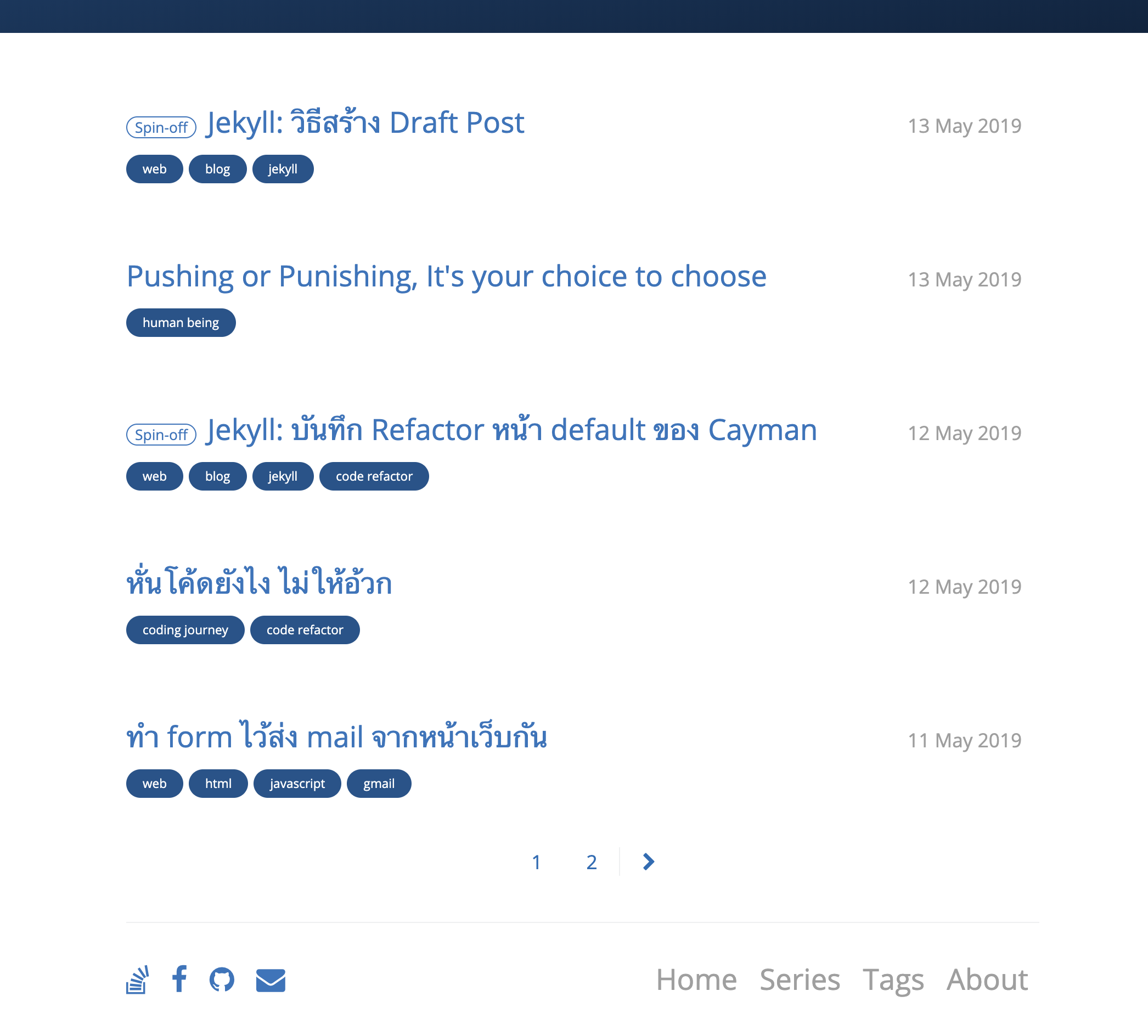
อย่าลืม git push เอาโค้ดขึ้นไปบน repository น้า
ไว้เจอกันใหม่บล็อกหน้าค่า
May the </code> be with you